Как исправить ошибку Windows Mail не получает письма? Попробуйте эти исправления
Типичная ошибка, что Windows Mail не может получать письма, может помешать вашему опыту. Она может причинить вам массу неудобств и раздражения, не давая вам работать и отвечать на срочные письма. В таком неожиданном случае вы можете найти решения для ее устранения в этой публикации MiniTool.
Помощь: Около 25 минут назад моя Windows Mail не может получать письма на моем ноутбуке, а телефон внезапно сказал мне, что я не могу получить почту, я пытался разобраться с этим, но безуспешно. Пытался войти в веб-почту, но после входа он продолжал сообщать об ошибке и предлагал повторить попытку позже – нужно разобраться с этим, так как мне нужно иметь доступ к своим письмам по работе. Thanks.community.talktalk.co.uk
Причины, по которым почтовое приложение не получает электронные письма
- Интернет-соединение: Перед открытием приложения «Почта» убедитесь, что сеть подключена.
- Настройки приложения: Проверьте настройки учетной записи приложения Mail, которые могут иметь некоторые ограничения или нет. Неправильные настройки синхронизации учетной записи приведут к ошибке приложения Mail «Не могу получить почту».
- Устаревшее почтовое приложение: Устаревшее приложение «Почта» может стать причиной ошибок, нарушающих нормальную работу приложения.
- Разрешение приложения: Проверьте, есть ли у вошедшей в систему учетной записи лицензия или приложение Mail может работать через брандмауэр. Если нет, приложение Mail не может получать электронные письма.
5 способов исправить ошибку почтового приложения «Невозможно получить почту»
Ошибка, что Mail не может получать письма, может затруднить доступ к приложению Mail и отправку или получение писем. Эта ошибка обычно возникает, когда пользователи пытаются добавлять или создавать учетные записи, особенно с учетными записями, которые могут иметь определенные ограничения или конфигурации.
При возникновении этой проблемы вы увидите сообщение об ошибке «Системная ошибка, невозможно получить почту». Ниже вы узнаете, как исправить ошибку «Невозможно получить почту» в приложении Mail.
Метод 1: Исправление неверных настроек даты и времени
В качестве рекомендуемого первого шага для устранения ошибки приложения Mail «Не могу получить почту» в Windows, вам следует проверить настройки даты и времени и посмотреть, верны ли они. Неправильные настройки даты и времени повлияют на производительность приложения Mail. Чтобы изменить настройки даты и времени, выполните следующие действия:
Шаг 1: Нажмите кнопку Победить + я сочетание клавиш, чтобы открыть настройки, и нажмите кнопку Время и язык вариант.
Шаг 2: Выберите Данные и время на левой панели и найдите Устанавливать время автоматически возможность переключить переключатель в положение Выключенный.
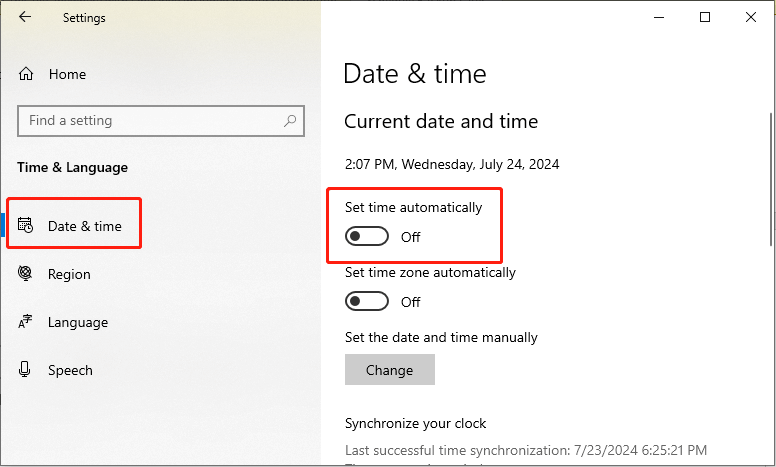
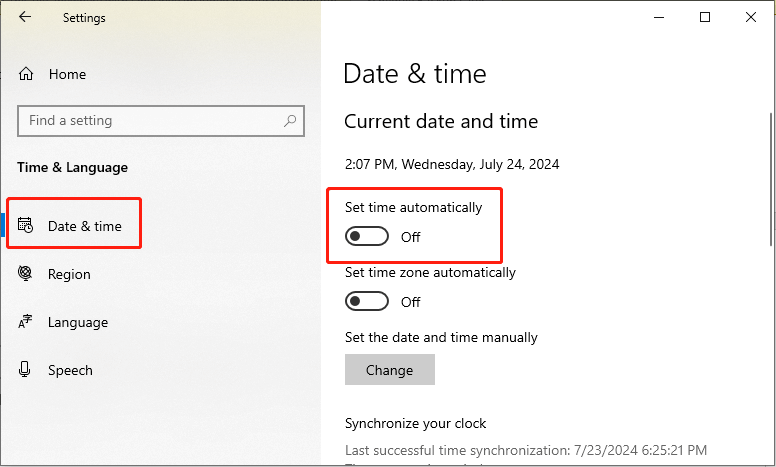
Шаг 3: Прокрутите вниз, чтобы найти Установите дату и время вручную вариант и нажмите Изменять под ним.
Шаг 4: Установите нужную дату и время.
Шаг 5: Щелкните Изменять для сохранения настроек.
Метод 2: Изменение настроек конфиденциальности Windows
Проверьте, разрешает ли Windows приложениям доступ к вашей электронной почте. Если нет, следуйте подробным инструкциям ниже, чтобы включить этот параметр.
Шаг 1: Нажмите Победить + я вместе, чтобы запустить Настройки, и выберите Конфиденциальность вариант.
Шаг 2: Прокрутите вниз, чтобы найти и нажать Электронная почта опция на левой панели.
Шаг 3: На правой панели нажмите кнопку Изменять кнопка под Разрешить доступ к электронной почте на этом устройстве вариант и измените положение переключателя на На.
Шаг 4: Переключите переключатель Разрешите приложениям доступ к вашей электронной почте возможность На.
Шаг 5: В разделе «Выберите, какие приложения могут получать доступ к вашей электронной почте» измените положение переключателя Почта и Календарь к На.
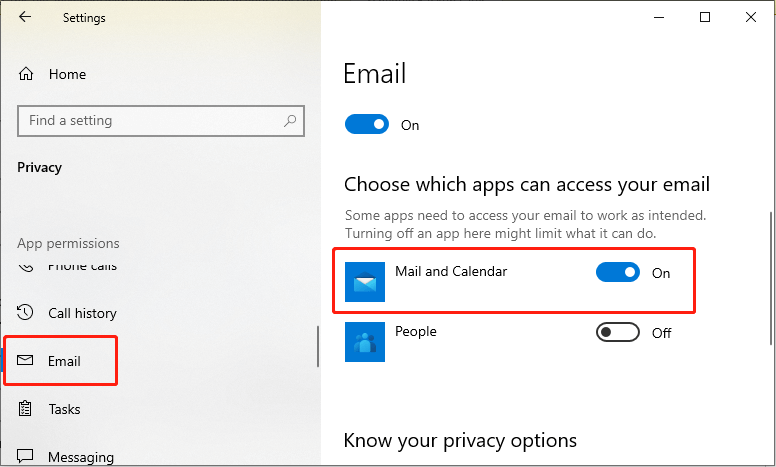
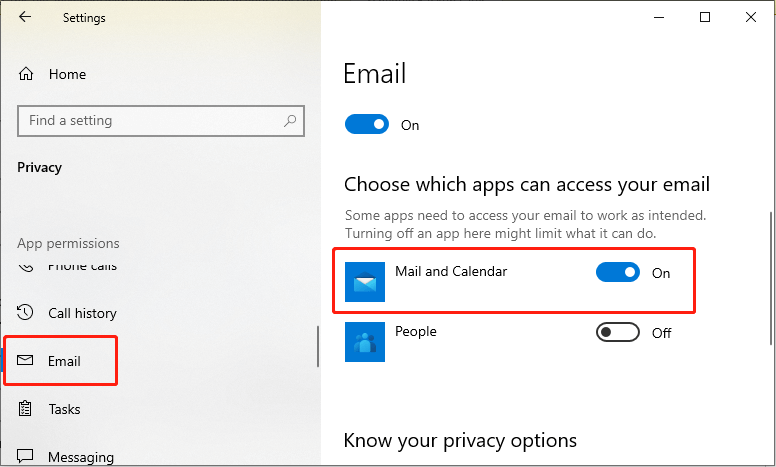
После выполнения вышеуказанных действий перезагрузите компьютер и проверьте, решена ли проблема.
Метод 3: разрешить приложению «Почта» проходить через брандмауэр
Брандмауэр Windows — это функция безопасности, которая не позволяет внешним вредоносным программам получать доступ к важной информации для защиты Windows. Если вы столкнулись с ошибкой приложения Mail «Не удается получить почту», проверьте, не заблокировано ли приложение Mail брандмауэром Windows.
Шаг 1: Введите Разрешить приложению доступ через брандмауэр Windows в поле поиска и дважды щелкните нужный результат из списка.
Шаг 2: Выберите Изменить настройки возможность продолжить.
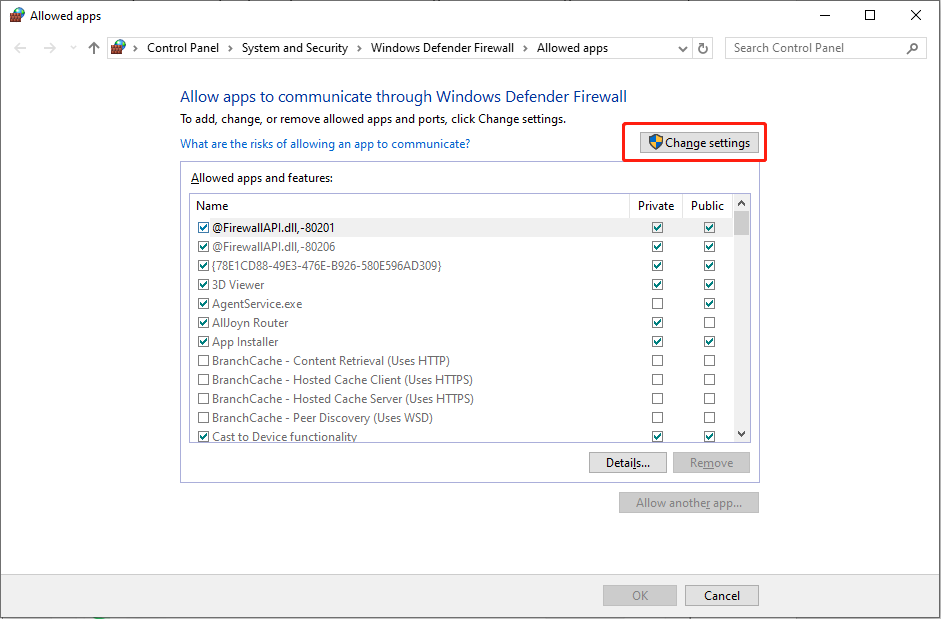
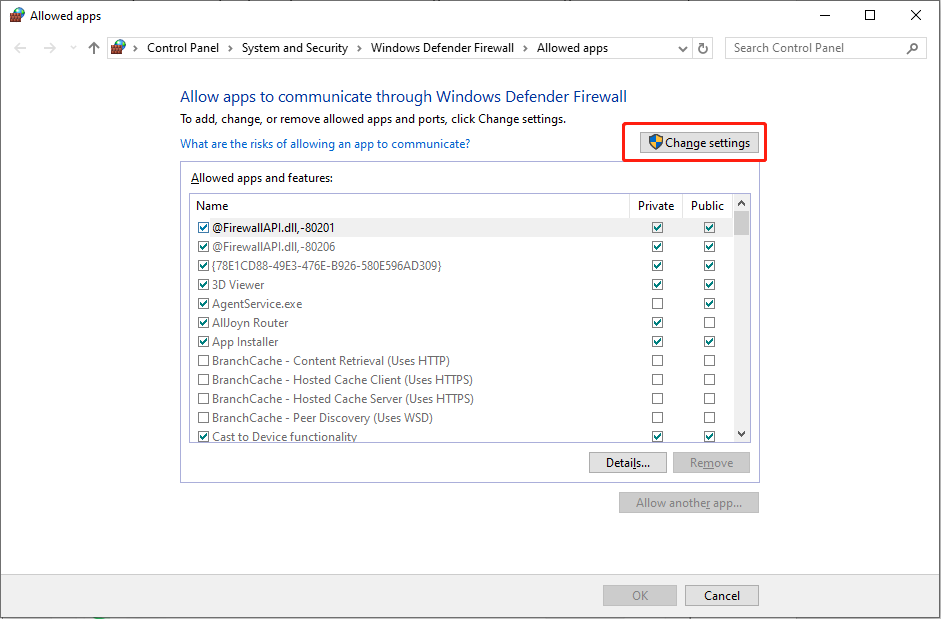
Шаг 3: Прокрутите вниз, чтобы найти Почта и Календарьотметьте галочкой оба Частный и Публичный параметры и нажмите ХОРОШО чтобы сохранить изменения.
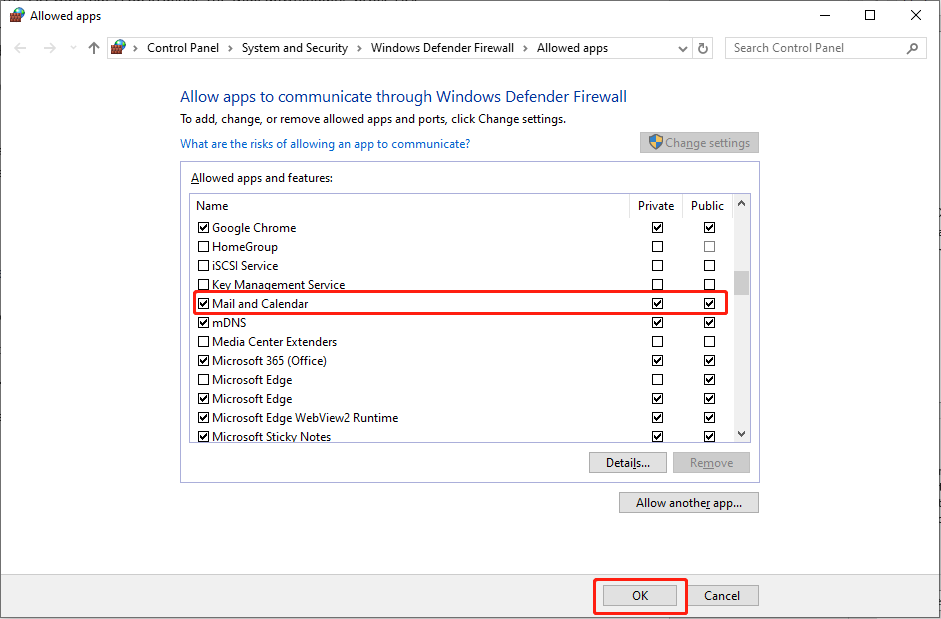
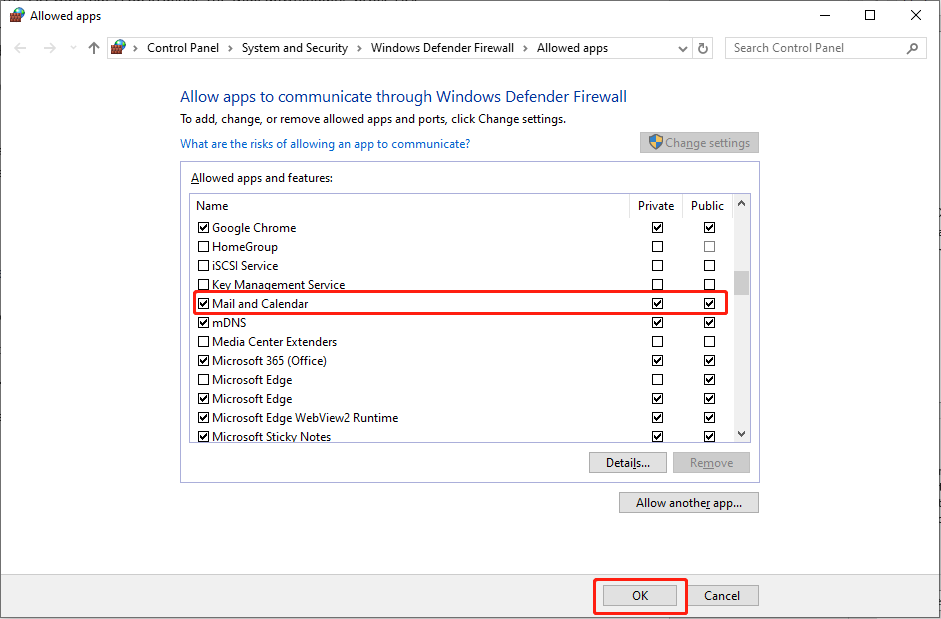
Метод 4: сброс настроек приложения «Почта»
Как правило, когда Windows Mail не может получать письма, следует подумать, вызвана ли эта проблема самим приложением Mail. Сброс помогает справиться с несколькими незначительными ошибками в приложении. Поэтому, чтобы решить эту проблему, вы можете сбросить приложение Mail, выполнив следующие действия.
Шаг 1: Нажмите Победить + я вместе, чтобы открыть «Настройки», и выберите Программы вариант.
Шаг 2: Выберите Приложения и функции опцию на левой панели и введите Почта в строке поиска на правой панели.
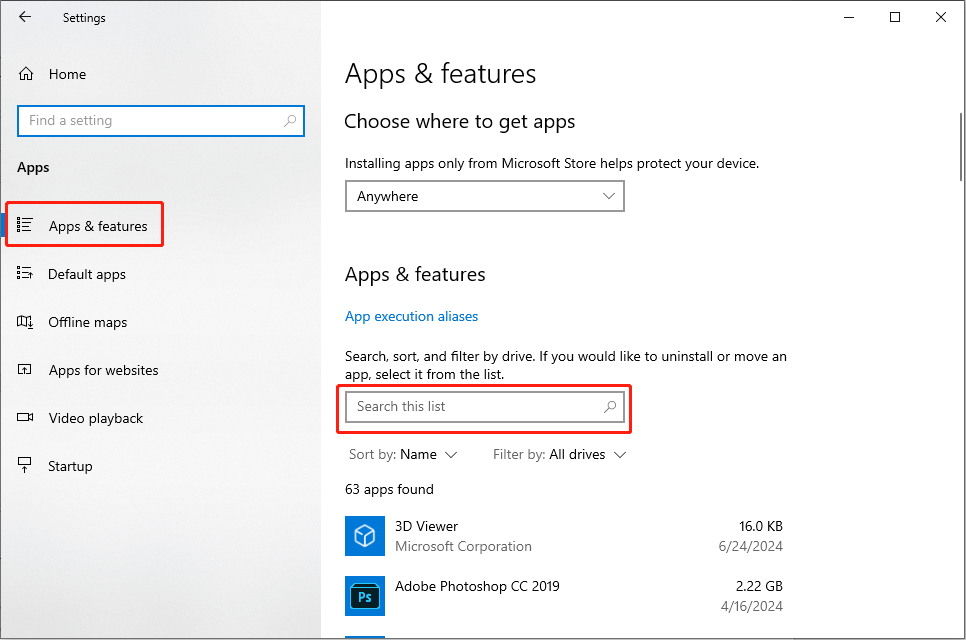
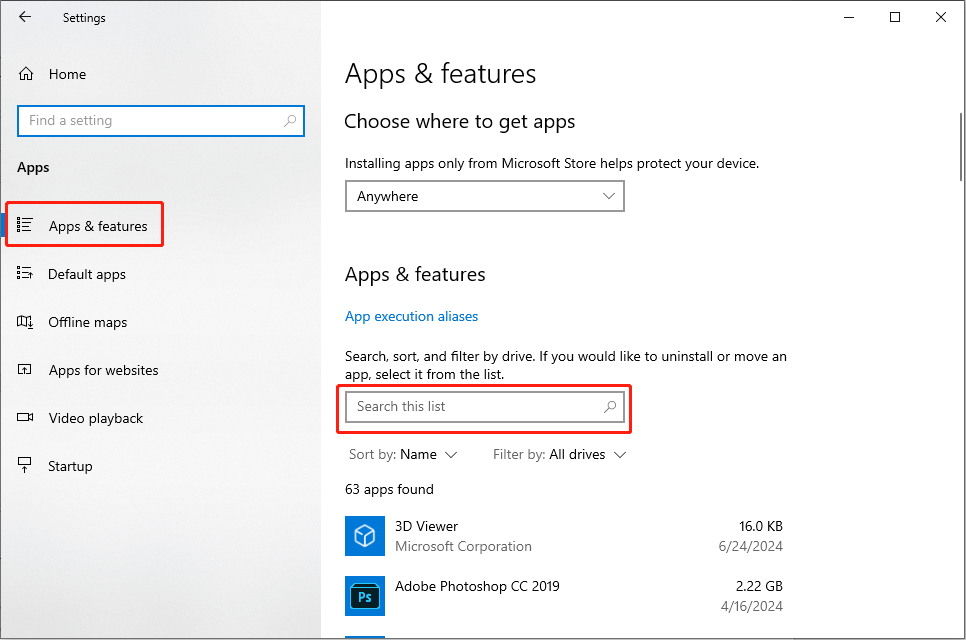
Шаг 4: После отображения результата щелкните по нему и выберите Расширенные настройки.
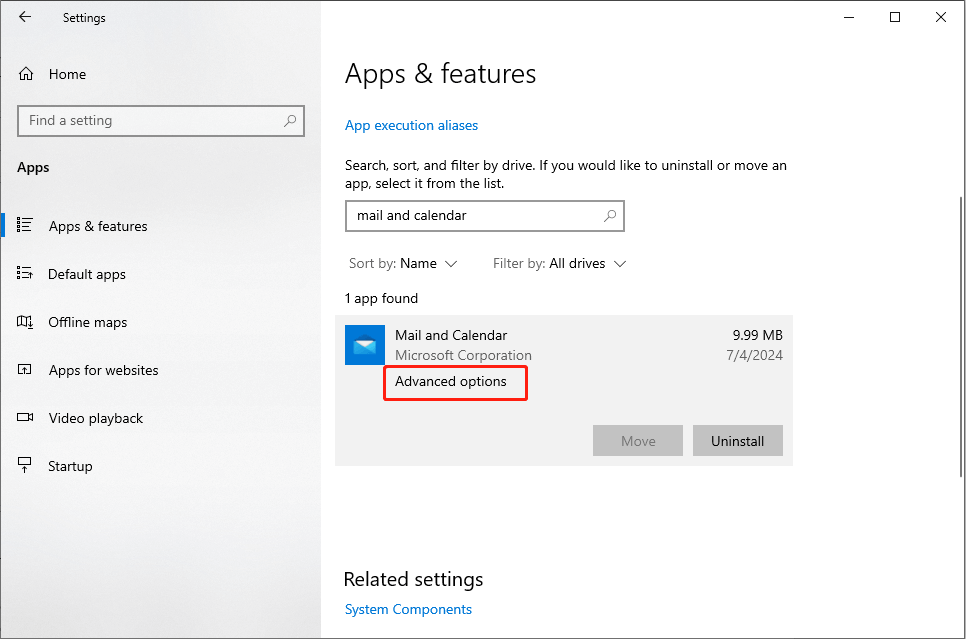
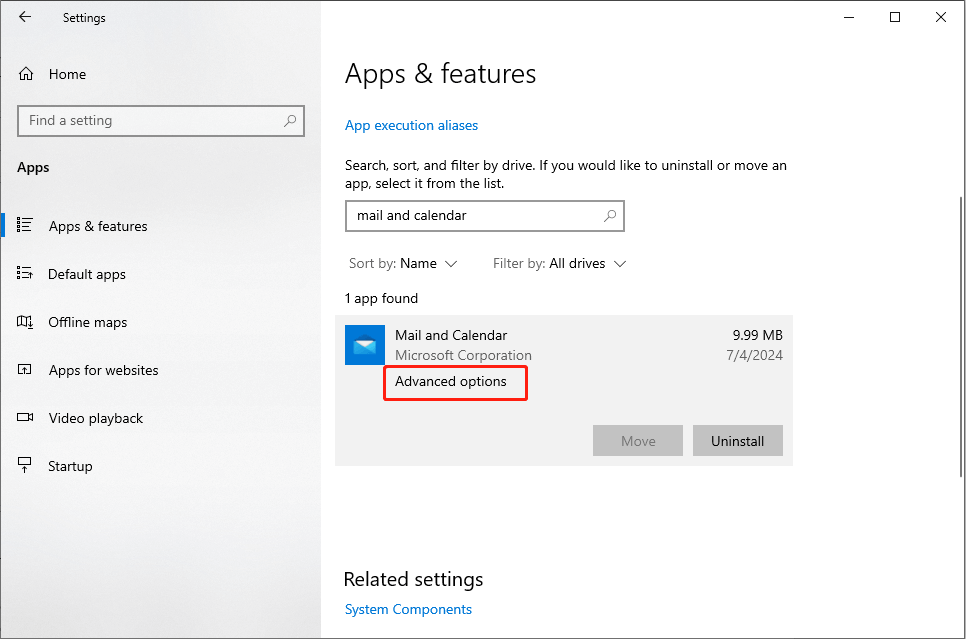
Шаг 5: Прокрутите вниз, чтобы найти Перезагрузитьщелкните по нему и выберите Перезагрузить еще раз в запросе подтверждения.
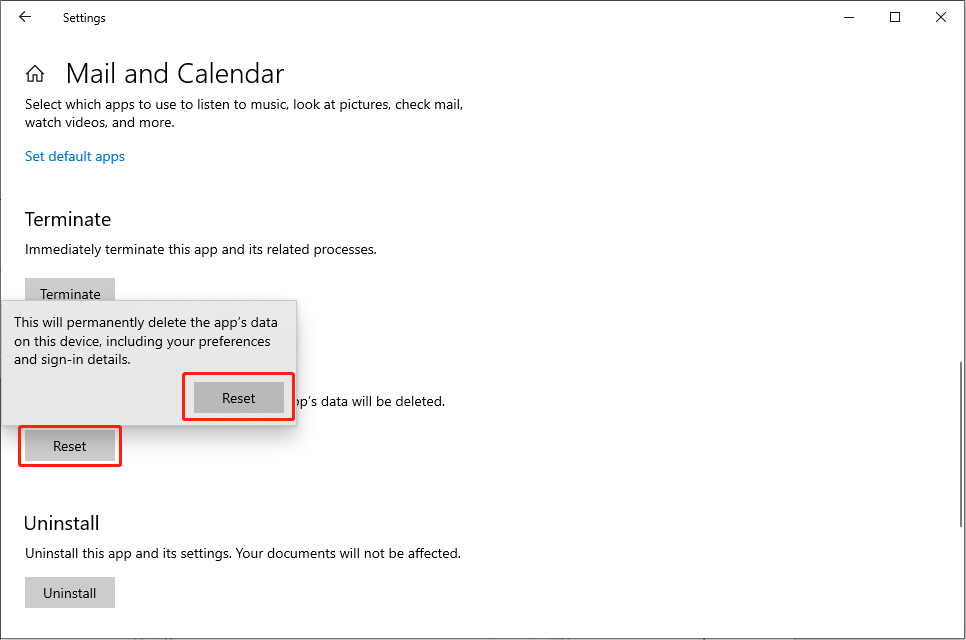
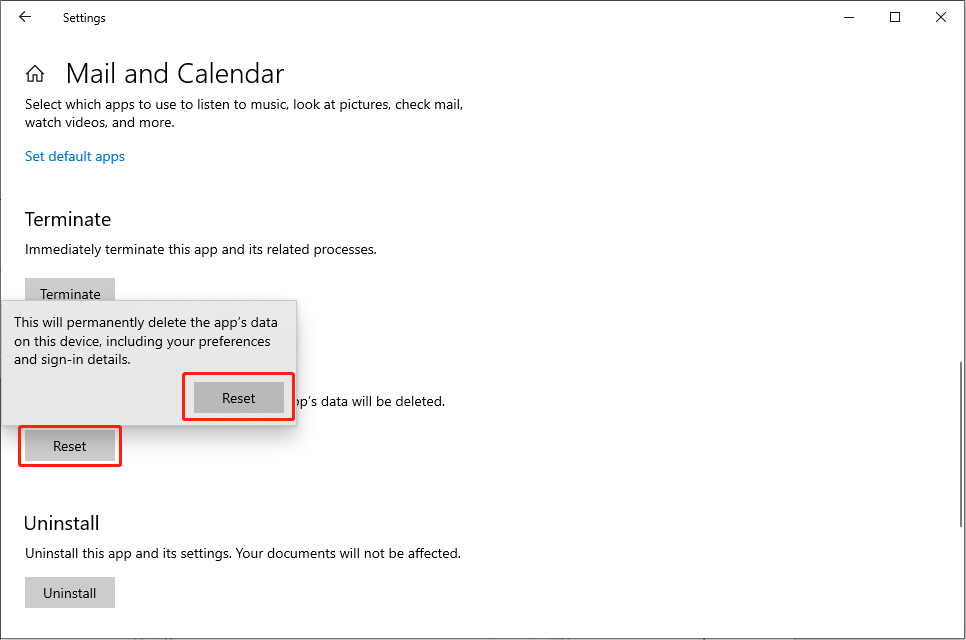
Метод 5: Обновление Windows
Кроме того, несколько проблем вызваны несовместимостью. Проверьте, есть ли доступные обновления Windows. Если они доступны, вы можете обновить Windows, чтобы исправить проблемы совместимости, такие как ошибка приложения Windows Mail.
Шаг 1: Нажмите кнопку Победить + р Комбинацию клавиш для запуска диалогового окна «Выполнить» введите ms-settings:обновление окон в текстовом поле и нажмите Входить.
Шаг 2: Во всплывающем окне выберите Проверить наличие обновлений опция на правой панели.
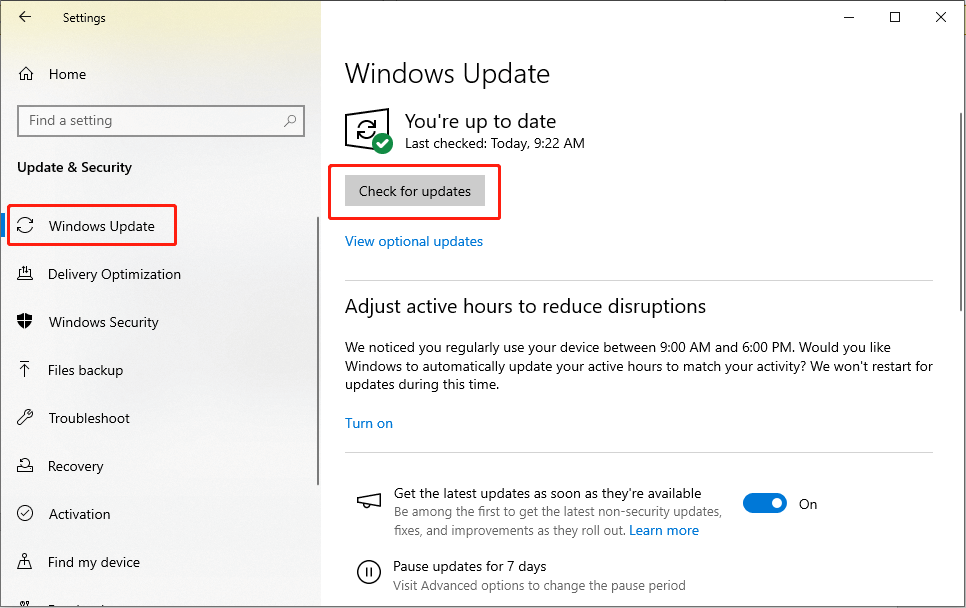
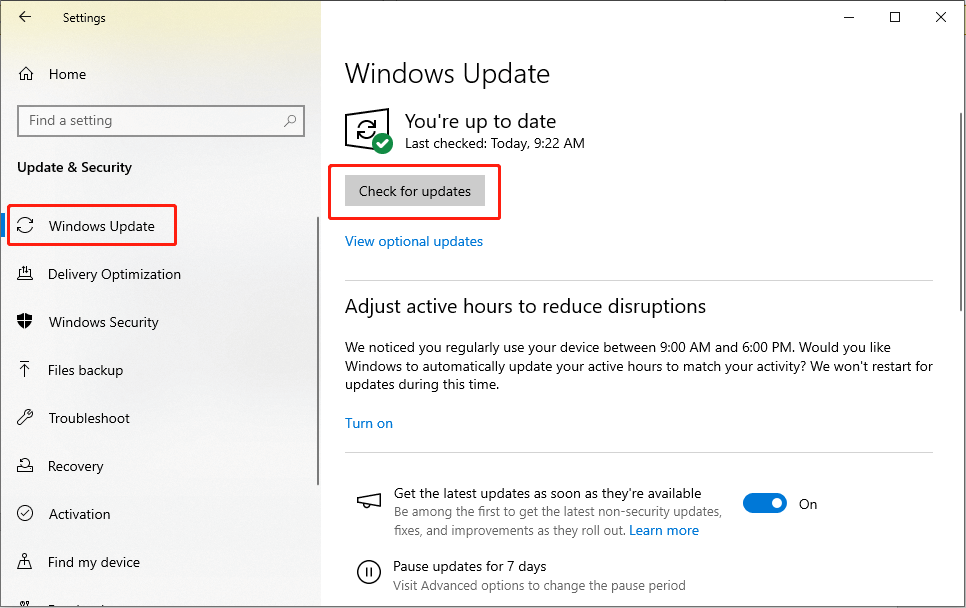
Шаг 3: Если доступны дополнительные обновления, установите их.
Шаг 4: После обновления перезагрузите компьютер.
MiniTool Power Data Recovery FreeНажмите для загрузки100% чистый и безопасный
Нижняя граница
Как практический инструмент, Mail иногда может сталкиваться с некоторыми проблемами, например, Windows Mail не может получать электронные письма. К счастью, вы можете выбрать подходящий метод в соответствии с фактической ситуацией, чтобы решить проблему. Надеюсь, эти ключевые подходы сработали для вас!